

Početna
strana
5.4.1 Screensaver
- 5.1 Uvod
- 5.2 Menadžer datoteka
- 5.3 Operacije sa datotekama/direktorijumima
- 5.4 Podešavanje okruženja
- 5.4.1 Screensaver
- 5.4.2 Omiljeni programi
- 5.4.3 Štampač
- 5.4.4 Zvuk
- 5.4.5 Izmjenjivi diskovi
- 5.4.6 Miš
- 5.4.7 Meniji i
linija sa alatima
- 5.4.8 Prečice na tastaturi
- 5.4.9 Rezolucija
- 5.4.10 Teme
- 5.4.11 Tastatura
- 5.4.12 Fontovi
- 5.5 Sistemski alati
- 5.6 Paneli
- 5.7 Programi
- 5.8 Radna površina(Desktop)
5.4.1 Screensaver
Podešavanjima screesaver-a (čuvara
ekrana) pristupate na sljedeći način:
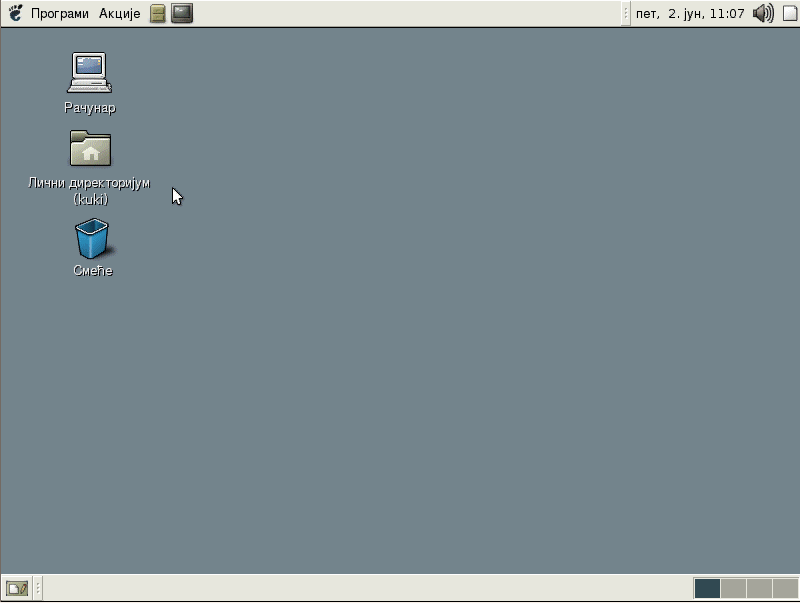
- Pristupite startnom meniju Programi.
- Izaberite stavku Postavke okruženja. Iz pomoćnog menija izaberite stavku Napredno,a potom Screensaver.
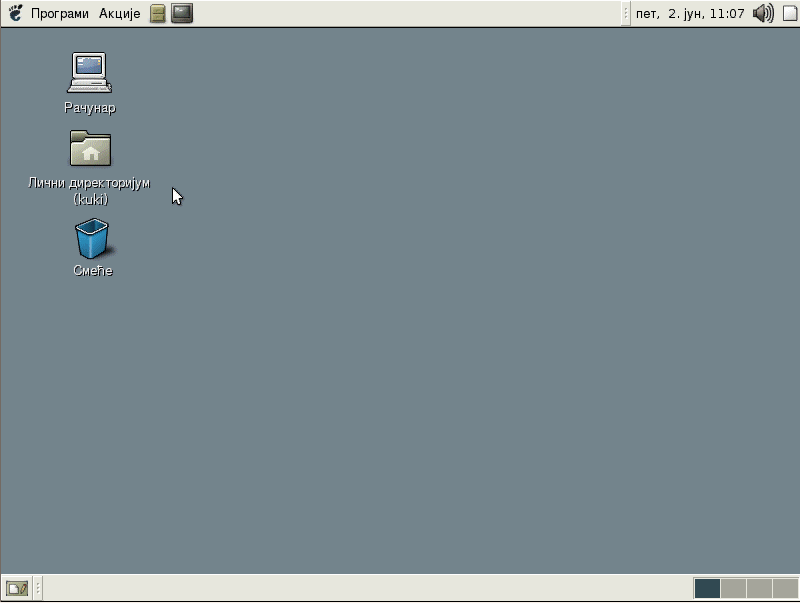
Podešavanja screensaver-a nisu
prevedena na srpski jezik, stoga su sva uputstva ne engleskom.
Screensaver je automatski podešen da se pali poslije 10 minuta
neaktivnosti. Da bi promjenili podešavanja, potrebno je uraditi sledeće:
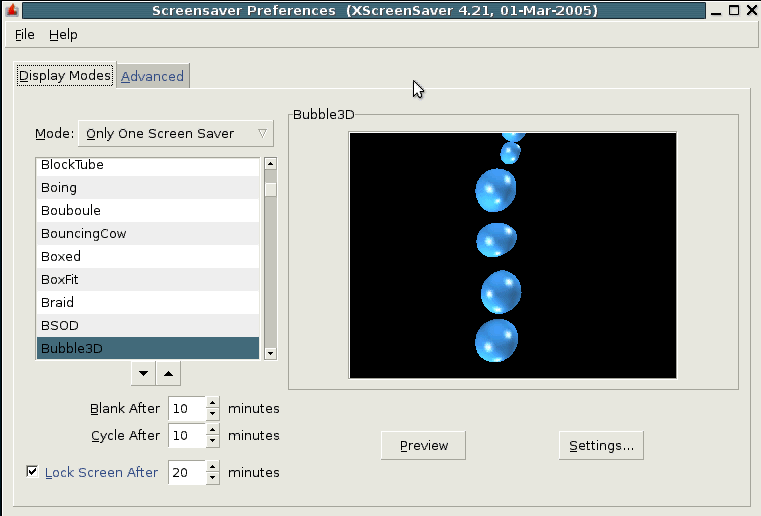
- Iz padajuće liste polja Mode izabrati stavku Only One Screensaver (ako želite da se uvijek pali samo jedna vrsta screensaver-a), Random Screen Saver (ako želite da sistem sam bira koji će screensaver paliti iz grupe koju ste vi definisali) ili Blank Screen Only (ako ne želite neki poseban screensaver, već samo crni ekran). U slučaju da ne želite koristiti screensaver, izaberite opciju Disable Screen Saver (samim tim nemate potrebu za daljim podešavanjima).
- Sa liste na lijevoj strani izaberite screensaver koji vam se
najvise sviđa. Sa desne strane možete vidjeti kako on izgleda.
- U polju Blank After podesite poslije koliko minuta neativnosti želite da ekran pocrni (klikom na strelice gore i dolje, koje se nalaze u polju), a u polju Cycle After poslije koliko minuta želite započeti prikazivanje screensaver-a. Podrazumjevano, vrijednost u oba polja je identična.
- Ako želite da zaključate ekran tj. zaštitite ga šifrom i tako spriječite pristup vašem računaru, označite polje Lock Screen After, a u polju pored njega možete podesiti poslije koliko minuta neaktivnosti želite da se upali ova zaštita.
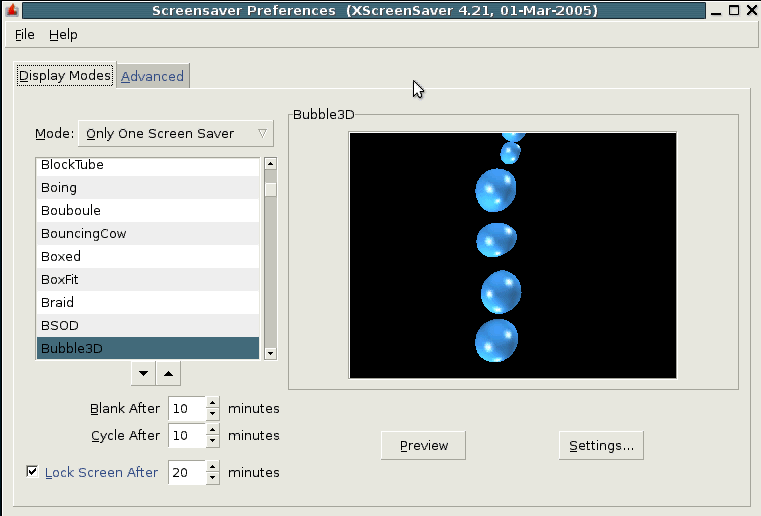
Bez obzira koji ste screensaver
izabrali, možete ga dodatno podesiti klikom na Settings.
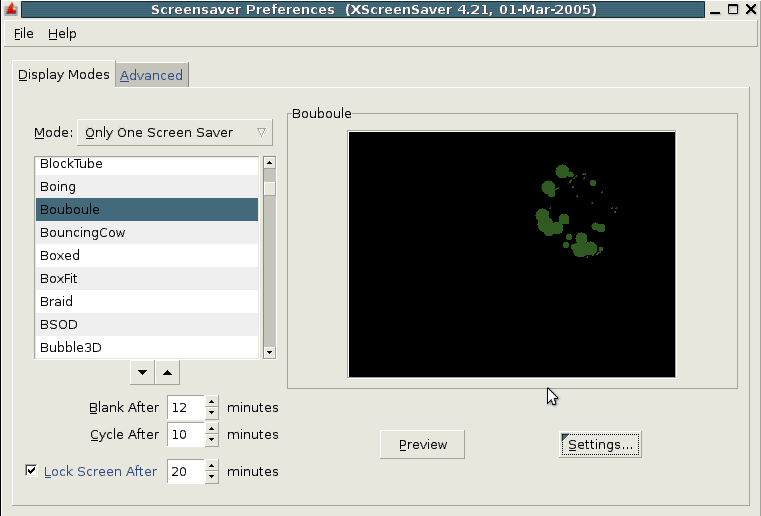
- U polju Speed možete podesiti kojom će se brzinom kretati objekti screensaver-a, pomjeranjem klizača lijevo ili desno uz pritisnuto lijevo dugme miša (lijevo=sporije; desno=brže).
- U polju Number of... (naziv nije identičan kod svih screensavera) možete podesiti broj objekata screensaver (lijevo=manji broj; desno=veći broj).
- U polje Number of Colors možete podesiti broj boja koje se koriste na screensaveru (lijevo=manji broj; desno=veći broj).
- Kada završite podešavanja, kliknite na U redu.
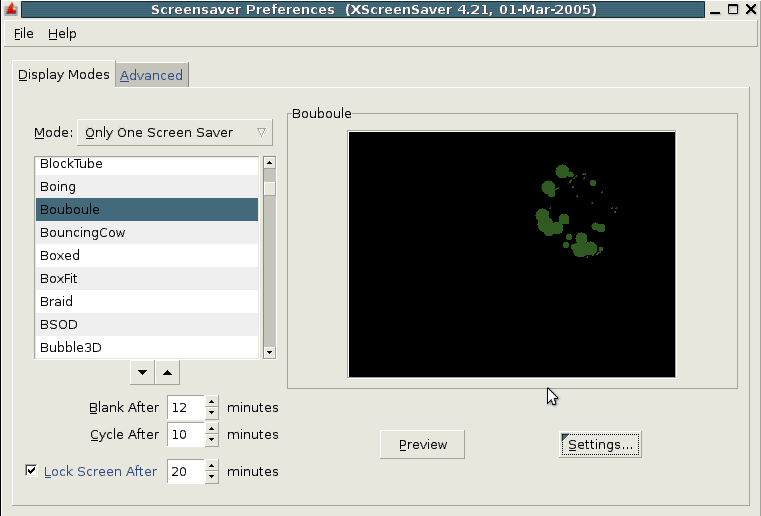
Prvi vrhu ekrana možete primjetiti
dvije kartice - trenutnu Display Modes,
na kojoj se nalaze osnovna
podešavanja screensavera i Advanced, na
kojoj se nalaze neka
naprednija podešavanja. Od tih podešavanja važnija su Power Management
(podešavanje napajanja) i Fading
(podešavanje prelaza).
U podešavanju napajanja (Power Management; slika 1) možete postaviti poslije koliko vremena neatkivnosti želite da sistem preće u stanje mirovanja (Standby After), poslije koliko vremena želite da hard disk preće u pripravno stanje (Suspend After), a poslije koliko želite da se hard disk u potpunosti isključi (Off After).
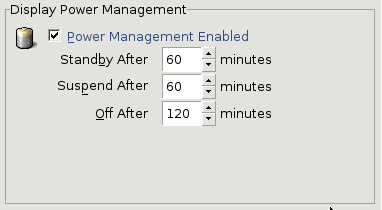
Slika 1.
U podešavanju napajanja (Power Management; slika 1) možete postaviti poslije koliko vremena neatkivnosti želite da sistem preće u stanje mirovanja (Standby After), poslije koliko vremena želite da hard disk preće u pripravno stanje (Suspend After), a poslije koliko želite da se hard disk u potpunosti isključi (Off After).
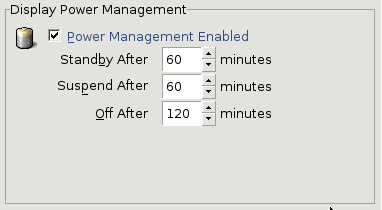
Slika 1.
U podešavanju
prelaza (Fading and Colormaps;
slika 2) podešavate da li želite prelaze
do crnog (i obrnuto) prilikom paljenja screensavera. Efekat ovog
podešavanja je čisto estetskog
karaktera. Opciju Fade
to Black when Blanking uključite ako želite da erkan se prilikom
paljenja screensavera postepeno gubi boju i
prelazi u crnu, a opciju Fade from Black when
Unblanking, ako želite da
se prilikom povratka u normalan režim rada ekran postepeno vraća iz
crne boje. U polju Fade
duration možete podesiti koliko će ti prelazi
trajati.
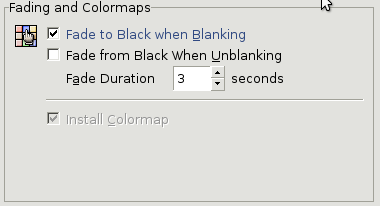
Slika 2.
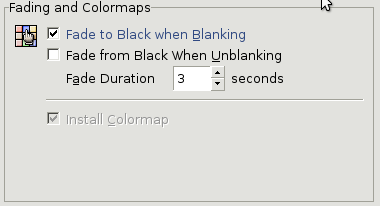
Slika 2.
5.4.2 Omiljeni programi
Koji ćete Web čitač, e-mail klijent
ili terminal koristiti zavisi od vašeg ličnog ukusa. Međutim sistem,
samim tim i GNOME, po instalaciji već ima podešene programe koje
podrazumjevano koristi. U slučaju da vam se ne dopada kojim to
programom GNOME otvara Internet stranice ili čita e-mail poruke, to
lako možete promjeniti u podešavanju Omiljeni
programi.
Podešavanju Omiljeni programi pristupate na sljedeći način:
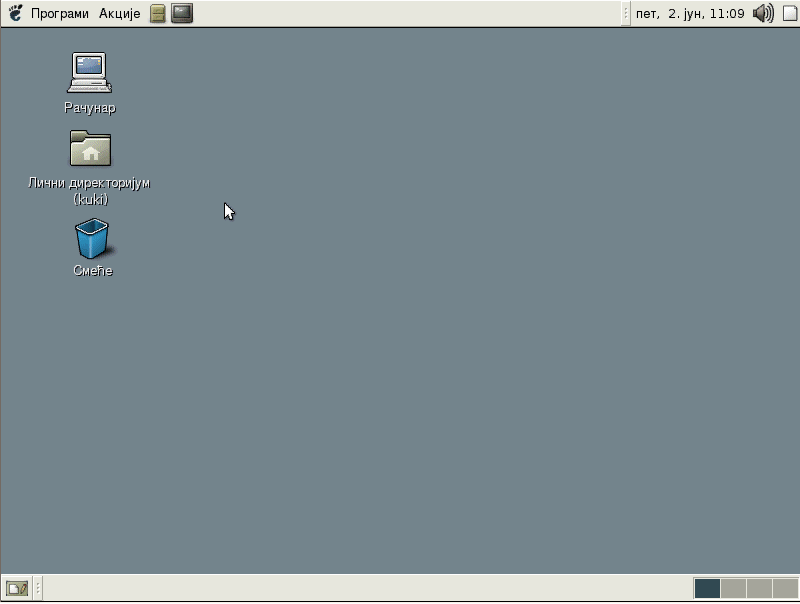
Podešavanju Omiljeni programi pristupate na sljedeći način:
- Pristupite startnom meniju Programi.
- Izaberite stavku Postavke okruženja. Iz pomoćnog menija izaberite stavku Napredno,a potom Omiljeni programi.
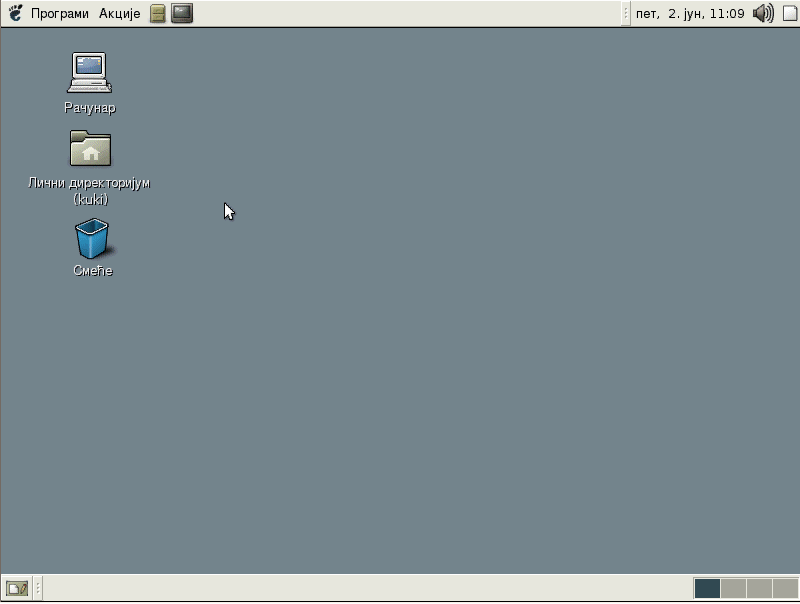
Otvoriće vam se novi prozor, pri
čijem vrhu možete primjetiti tri kartice koje se odnose na podešavanja
podrazumjevanih programa za Internet, e-mail i terminal (emulator
konzole). Promjeniti ta podešavanja je prilično jednostavno (primjer za
Web čitač) - iz padajuće liste Odaberite veb čitač
izabrati program
koji želite da koristite kao osnovni za čitanje Internet stranica. U
slučaju da se program ne nalazi na listi, označiti opciju Veb čitač po
izboru (klikom na bijeli kružić) i u bijelo polje pored, ukucati
naredbu
za pokretanje tog čitača npr. opera.


Početna
strana
- 5.1 Uvod
- 5.2 Menadžer datoteka
- 5.3 Operacije sa datotekama/direktorijumima
- 5.4 Podešavanje okruženja
- 5.4.1 Screensaver
- 5.4.2 Omiljeni programi
- 5.4.3 Štampač
- 5.4.4 Zvuk
- 5.4.5 Izmjenjivi diskovi
- 5.4.6 Miš
- 5.4.7 Meniji i
linija sa alatima
- 5.4.8 Prečice na tastaturi
- 5.4.9 Rezolucija
- 5.4.10 Teme
- 5.4.11 Tastatura
- 5.4.12 Fontovi
- 5.5 Sistemski alati
- 5.6 Paneli
- 5.7 Programi
- 5.8 Radna površina(Desktop)